本帖最后由 hessen 于 2014-1-23 00:16 编辑
快表模板设计界面与Excel类似,他可以支持Excel大部分功能、函数及图表,因此可以实现与excel的无缝对接。开发者可以在Excel和快表之间相互导入和导出。
设计菜单与Excel界面风格类似。有三大部分组成。顶端是快捷菜单,下面是编辑栏,最下面大块区域是表格部分。
具体功能如下: 1、
 保存。
保存。2、

打印。 3、

页面设置。可以设置页边距以及是否单色打印。如下图: 4、

模板导入。 可以将Excel文件导入到快表中。设计表样时可以通过Excel设计好,然后导入到快表中。若已经定义过字段,导入后请打开管理数据表,清除别名,然后保存设置,以保证定义的数据项与实际一致,避免报表运行出现异常。 5、

模板导出。 将当前打开的模板文件导出为Excel。当某些功能在快表不方便设置时,可以将模板导出为Excel文件,在Excel中设置好后,再通过导入的方法导入进来。若 6、

模板属性。 可以设置模板的基本信息。具体介绍见模板篇章。 7、

定义数据项。 定义需要保存数据的字段。具体介绍见模板篇章。 8、

管理数据表。 对数据表和字段的属性进行管理。具体介绍见模板篇章。 9、

表间公式。 设置表与表之间的关系的公式。具体介绍见表间公式篇章。 10、

工作流。 设置工作流程。具体介绍见工作流介绍篇章。 11、

测试填报。 设计模板过程中可以随时进行测试填报,而不必回到报表主界面进行填报测试。测试填报时,模板上所有的改动会被保存。 12、

撤销。 13、

恢复。 14、

剪切。 15、

复制。 16、

粘贴。 17、

查找替换。 18、

自动换行。 设置后单元格内的文本在列宽不足的情况下会自动换行。在输入过程中需要手动换行请按Ctrl + Alt + Enter 。 19、

自动筛选。 20、

冻结。 21、

插入图片。 22、

插入按钮。 23、

插入复选框。 24、

插入标签。 25、

插入文本框。 26、

数据有效性。 27、

控件属性。 可对选中的控件进行属性设置。 28、

关闭按钮。 29、

缩放级别。 30、
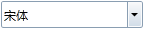
字体。 31、

字号。 32、

加粗。 33、

倾斜。 34、

下划线。 35、

左对齐。 36、

居中。 37、

右对齐。 38、

顶端对齐。 39、

中间对齐 40、

底端对齐。 41、

合并居中。 42、

求和。 43、

边框。 44、

无色及填充色。 45、

字体颜色。
|
hessen